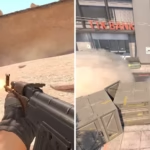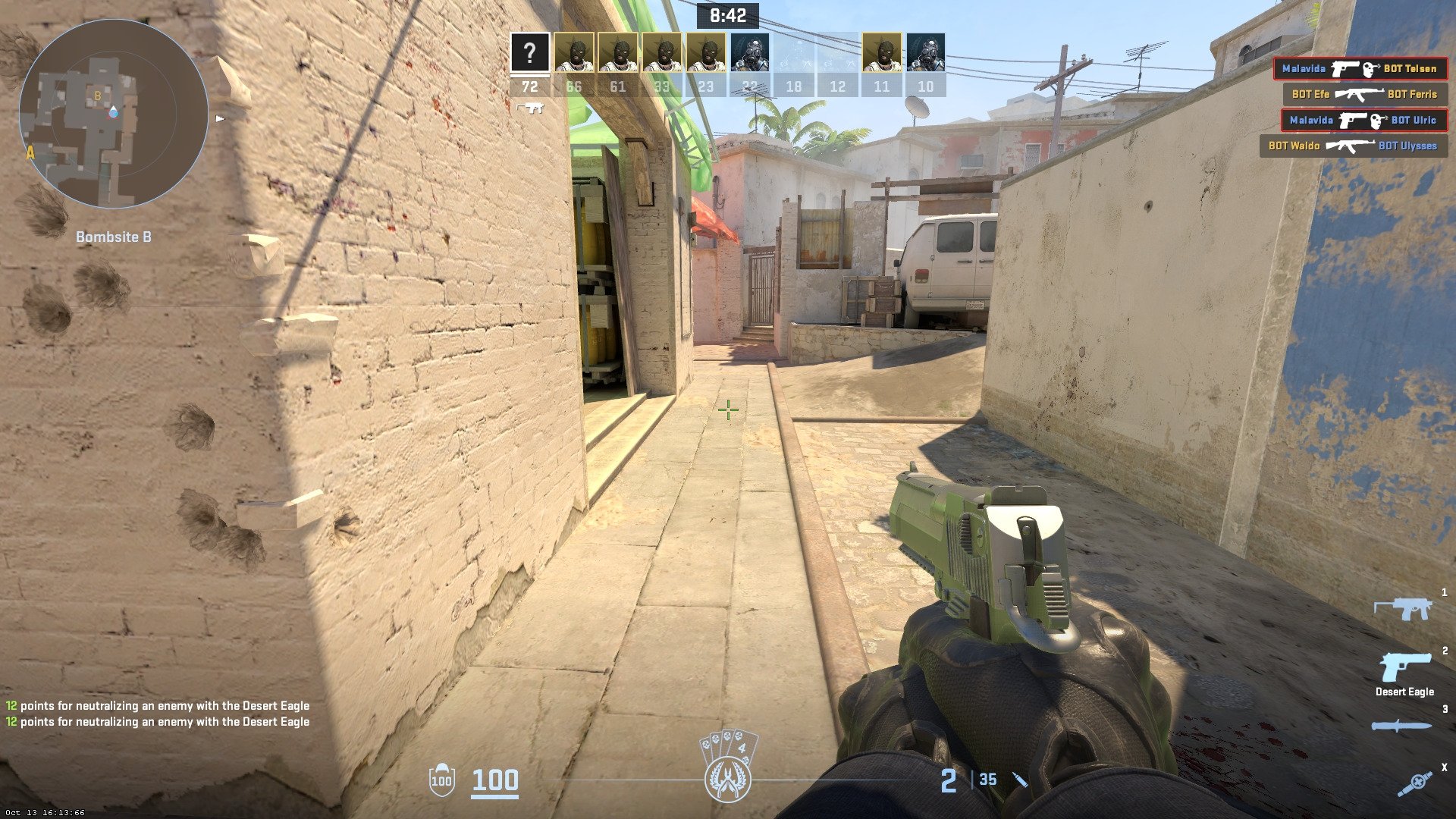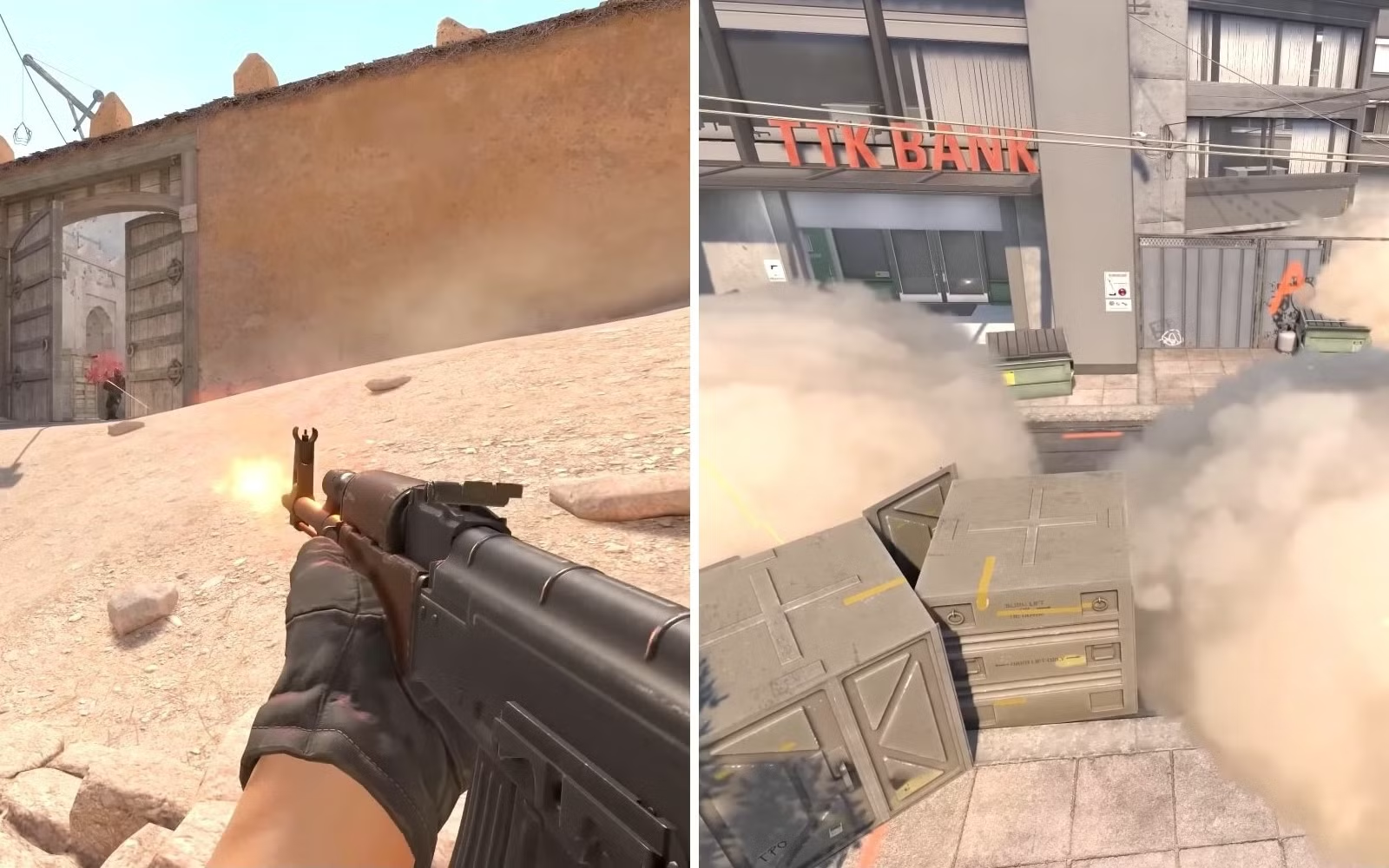Dengan semakin populernya Counter Strike 2, banyak pemain yang mencari cara untuk meningkatkan pengalaman bermain mereka. Panduan setting grafik optimal akan membantu pemain mendapatkan keseimbangan antara kualitas visual dan performa, sehingga mereka dapat bersaing lebih efektif di dalam game. Mengoptimalkan setting grafik tidak hanya membuat permainan terlihat lebih baik, tetapi juga dapat meningkatkan kecepatan frame yang sangat penting dalam kompetisi.

Pemain sering kali menghadapi dilema antara tampilan yang memukau dan performa yang mulus. Dengan pengaturan yang tepat, pemain bisa mendapatkan keuntungan taktis yang besar. Artikel ini akan membahas setting yang direkomendasikan dan langkah-langkah yang perlu diambil untuk mencapai pengaturan optimal pada perangkat mereka.
Dengan mengikuti panduan ini, setiap pemain dapat merasakan peningkatan yang signifikan dalam pengalaman bermain mereka. Menemukan pengaturan yang sesuai bisa menjadi kunci untuk meraih kemenangan dalam pertandingan yang ketat. Pembaca akan menemukan tips praktis yang dapat langsung diterapkan untuk meningkatkan performa permainan mereka.
Persiapan Awal Setting Grafik Counter Strike 2
Sebelum memulai setting grafik di Counter Strike 2, penting untuk memahami spesifikasi sistem dan memastikan semua perangkat lunak terkini. Langkah-langkah ini akan membantu meningkatkan pengalaman bermain dan menghindari masalah kinerja.
Memahami Spesifikasi Minimum
Setiap game memiliki spesifikasi minimum yang harus dipenuhi untuk menjalankannya dengan baik. Untuk Counter Strike 2, berikut adalah spesifikasi minimum yang direkomendasikan:
| Komponen | Spesifikasi Minimum |
|---|---|
| OS | Windows 10 |
| Prosesor | Intel Core i3-2100 / AMD FX-4100 |
| RAM | 8 GB |
| Kartu Grafis | NVIDIA GeForce GTX 660 / AMD Radeon HD 7800 |
| DirectX | Versi 11 |
Memastikan perangkat keras memenuhi atau melebihi spesifikasi ini akan meningkatkan kestabilan dan kinerja game.
Mengecek Ketersediaan Driver Terkini
Driver grafis memainkan peran penting dalam kinerja game. Pastikan untuk selalu menjalankan versi terbaru. Langkah-langkahnya meliputi:
- Identifikasi Kartu Grafis: Ketahui jenis kartu grafis yang digunakan, baik NVIDIA atau AMD.
- Kunjungi Situs Web Resmi: Akses situs resmi NVIDIA atau AMD untuk memeriksa pembaruan driver.
- Instal Driver: Unduh dan instal driver terbaru sesuai petunjuk.
Menggunakan driver terbaru akan memastikan kompatibilitas dengan game terbaru serta memberikan peningkatan kinerja.
Backup dan Restore Pengaturan Grafik
Sebelum melakukan perubahan besar pada pengaturan grafik, penting untuk mencadangkan pengaturan saat ini. Ini dapat dilakukan dengan langkah-langkah berikut:
- Buka Pengaturan Game: Masuk ke menu pengaturan grafik di Counter Strike 2.
- Catat Pengaturan Saat Ini: Buat daftar pengaturan yang sedang digunakan saat ini.
- Simpan Konfigurasi: Beberapa game memungkinkan menyimpan profil pengaturan secara langsung.
Jika pengaturan baru tidak sesuai ekspektasi, pengguna dapat dengan mudah mengembalikan pengaturan ke kondisi sebelumnya.
Panduan Utama Pengaturan Grafik Optimal
Pengaturan grafik yang tepat sangat penting untuk meningkatkan pengalaman bermain di Counter Strike 2. Dengan menyesuaikan resolusi layar, refresh rate monitor, dan anti-aliasing, pemain dapat memperoleh performa yang lebih baik dan pengalaman visual yang lebih menyenangkan.
Menyesuaikan Resolusi Layar
Resolusi layar mempengaruhi kejernihan gambar dan kinerja permainan. Pemain disarankan untuk memilih resolusi yang seimbang antara kualitas visual dan performa. Resolusi umum adalah 1920×1080 (Full HD), tetapi beberapa pemain mungkin lebih suka resolusi yang lebih tinggi atau lebih rendah, tergantung pada kemampuan perangkat.
- Kualitas Gambar: Resolusi tinggi memberikan detail lebih baik.
- Performa: Resolusi lebih rendah dapat meningkatkan frame rate.
- Uji Coba: Sebaiknya lakukan pengujian dengan berbagai resolusi untuk menemukan pilihan terbaik.
Pengaturan Refresh Rate Monitor
Refresh rate monitor menentukan seberapa sering gambar diperbarui per detik. Angka yang lebih tinggi dapat mengurangi blur dan meningkatkan kehalusan gerakan. Monitor dengan refresh rate minimal 60Hz adalah standar, tetapi 144Hz atau lebih tinggi sangat disarankan untuk permainan kompetitif.
- 60Hz: Sufficient untuk pengalaman biasa.
- 144Hz: Ideal untuk permainan cepat seperti Counter Strike.
- Setting: Pastikan untuk mengatur pada pengaturan grafis dan sistem operasi agar cocok dengan refresh rate yang diinginkan.
Optimasi Anti-Aliasing
Anti-aliasing berfungsi untuk menghaluskan tepi objek, mengurangi efek jagged. Ini penting untuk menjaga visual tetap bersih. Namun, pengaturan ini bisa mempengaruhi kinerja sehingga harus disesuaikan.
- Pilihan Umum: Terdapat beberapa metode seperti FXAA, MSAA, dan TXAA.
- Keseimbangan: Pemain harus menimbang antara kualitas visual dan frame rate saat memilih metode.
- Uji Pengaturan: Pengujian di dalam permainan dapat membantu menemukan pengaturan yang paling sesuai.
Mengatur Kualitas Texture dan Detail
Pengaturan kualitas tekstur dan detail dalam Counter Strike 2 sangat penting untuk meningkatkan pengalaman bermain. Kualitas ini memengaruhi bagaimana objek dan permukaan dalam game terlihat dan juga berkontribusi pada performa secara keseluruhan.
Menyesuaikan Texture Quality
Kualitas tekstur menentukan kejelasan dan detail gambar dalam game. Pemain dapat mengatur pengaturan ini melalui menu grafis, memilih opsi dari rendah hingga tinggi.
- Rendah: Mengurangi penggunaan VRAM, tetapi objek mungkin tampak buram.
- Sedang: Menyediakan keseimbangan antara kualitas dan performa.
- Tinggi: Memungkinkan detail maksimal, tapi memerlukan spesifikasi PC yang lebih baik.
Pemain harus menyesuaikan kualitas tekstur sesuai dengan kekuatan perangkat keras mereka dan preferensi visual.
Pengaturan Model dan Detail Objekt
Pengaturan model dan detail objek memainkan peran krusial dalam menampilkan karakter dan lingkungan. Opsi ini dapat diatur untuk meningkatkan atau mengurangi detail pada objek dalam game.
- Rendah: Menghilangkan beberapa detail objek yang mungkin tidak penting.
- Sedang: Menciptakan tampilan yang lebih baik tanpa membebani sistem.
- Tinggi: Memperlihatkan semua detail halus, meningkatkan pengalaman visual.
Menyesuaikan tingkat detail dapat membantu meningkatkan frame rate tanpa mengorbankan kualitas visual yang terlalu banyak.
Optimalisasi Shader
Shader berfungsi untuk menambahkan efek visual pada objek, memberikan kedalaman dan tekstur yang lebih baik. Pengaturan shader dapat diubah untuk meningkatkan performa.
- Rendah: Mengurangi kompleksitas efek, meningkatkan frame rate.
- Sedang: Menyediakan tampilan lebih baik dengan sedikit dampak pada kinerja.
- Tinggi: Menyediakan efek visual terbaik, yang memerlukan perangkat keras yang lebih kuat.
Pemain harus mempertimbangkan spesifikasi PC mereka saat mengatur shader agar tidak mengorbankan kehalusan permainan.
Pengaturan Efek Visual untuk Performa Maksimal
Meningkatkan performa permainan di Counter Strike 2 sangat bergantung pada pengaturan efek visual. Dengan memodifikasi beberapa pengaturan, pemain dapat mendapatkan pengalaman bermain yang lebih lancar dan responsif, tanpa mengorbankan kualitas visual yang penting.
Mengelola Efek Post-Processing
Efek post-processing dapat memperindah tampilan visual tanpa mengubah grafis dasar. Namun, efek ini dapat memberikan beban tambahan bagi sistem.
- Nonaktifkan Anti-Aliasing: Mengurangi beban pada GPU dengan menonaktifkan fitur ini, meskipun dapat menyebabkan tampilan tepi objek menjadi lebih tajam.
- Minimalisir Ambient Occlusion: Mengurangi bayangan halus dapat meningkatkan performa, tetapi menjaga efek pencahayaan yang relatif baik.
Penting untuk menemukan keseimbangan antara visual yang diinginkan dan performa yang optimal.
Pengurangan Motion Blur
Pengaturan motion blur sering kali menciptakan efek visual yang dinamis, tetapi dapat mempengaruhi ketepatan pemain selama bergerak cepat. Mengurangi atau menonaktifkan motion blur dapat menguntungkan.
- Nonaktifkan Motion Blur: Ini memungkinkan pemain untuk lebih jelas melihat gerakan lawan dan detail lingkungan, mengurangi kejadian yang tidak diinginkan.
- Atur Tingkat Motion Blur: Jika menginginkan efek ini, pengaturan minimal lebih baik untuk menjaga fokus pada elemen penting dalam permainan.
Efek ini dapat mempengaruhi respon cepat pemain terhadap situasi dalam permainan.
Meningkatkan Clarity Visual
Meningkatkan kejernihan visual membantu pemain untuk lebih mudah mengenali objek dan lawan dalam permainan. Ada beberapa pengaturan yang bisa diperhatikan.
- Sesuaikan Brightness dan Contrast: Meningkatkan kontras dapat membantu memisahkan elemen penting di latar belakang dari objek yang ingin diperhatikan oleh pemain.
- Gunakan Resolusi yang Tepat: Menemukan resolusi terbaik untuk monitor dapat membuat detail lebih terlihat tanpa mempengaruhi frame rate.
Pengaturan ini akan memberikan visi yang lebih baik pada skenario pertempuran yang cepat dan dinamis.
Penyesuaian Advanced Settings untuk Kompetisi
Pada tahap kompetisi, pengaturan grafik dalam Counter Strike 2 dapat mempengaruhi performa dan respons pemain. Penyesuaian yang tepat di “Advanced Settings” sangat penting untuk mendapatkan keuntungan maksimal di permainan.
Penggunaan Mode V-Sync
Mode V-Sync membantu mengurangi tearing saat gameplay. Meskipun dapat meningkatkan kualitas visual, pada tingkat kompetisi, lebih baik menonaktifkannya.
Alasan penting menonaktifkan V-Sync:
- Latency: V-Sync dapat menambah delay input, yang berpengaruh negatif pada responsivitas.
- Frame Rate: Memungkinkan frame rate naik melebihi refresh rate monitor, menghasilkan gameplay yang lebih mulus.
Pemain disarankan untuk memantau frame rate dengan perangkat lunak tambahan untuk memastikan kinerja optimal.
Pengaturan Field of View (FOV)
Field of View (FOV) menentukan seberapa luas area pandang pemain dalam permainan. Pengaturan FOV yang lebih tinggi memberi pemain keuntungan strategis.
Beberapa tips untuk mengatur FOV:
- Setting Ideal: Disarankan menggunakan FOV antara 90 hingga 110 derajat untuk melhora viabilitas.
- Kenyamanan Visual: Pastikan pengaturan tidak memicu rasa pusing, yang dapat memengaruhi fokus pemain.
Pengaturan FOV yang tepat membantu pemain mengantisipasi gerakan musuh sekaligus memperbaiki kontrol situasional.
Customizing Shadow Quality
Kualitas bayangan bisa sangat memengaruhi keterbacaan visual dalam permainan. Pemain harus menyesuaikan kualitas bayangan untuk mencapai performa optimal tanpa kehilangan detail penting.
Pengaturan Shadow Quality yang ideal:
- Level Menengah: Pilih setelan menengah agar bayangan masih terlihat, tetapi tidak membebani sistem.
- Keterbacaan: Kualitas rendah lebih baik untuk memperjelas siluet karakter yang bersembunyi di area gelap.
Dalam kompetisi, detail kecil dalam visual bisa memengaruhi keputusan strategis, sehingga penyesuaian ini layak dipertimbangkan.
Tes Performa dan Monitoring FPS
Dalam bagian ini, pemantauan kinerja dan frame rate (FPS) menjadi fokus utama. Pemain perlu menguji bagaimana pengaturan grafis mempengaruhi performa permainan.
Menampilkan FPS Counter
Untuk menampilkan FPS dalam Counter Strike 2, pemain dapat mengaktifkan fitur yang tersedia di dalam pengaturan. Langkah pertama adalah membuka menu pengaturan dengan menekan tombol Esc. Kemudian, masuk ke tab Setting dan pilih Game. Di sini, aktifkan opsi “Show FPS” atau “Tampilkan FPS”.
Setelah diaktifkan, informasi jumlah frame per detik akan muncul pada sudut layar. Ini membantu pemain untuk memantau jika kinerja permainan stabil atau ada penurunan angka FPS yang signifikan. Memiliki tampilan FPS yang jelas penting untuk menyesuaikan pengaturan grafis dengan perangkat keras yang dimiliki.
Analisis Benchmark Fitur Built-in
Counter Strike 2 menawarkan fitur benchmark yang memungkinkan pemain menjalankan uji coba untuk mengevaluasi performa. Pemain dapat mengakses fitur ini melalui menu utama dan memilih opsi “Benchmark”. Benchmark ini akan menjalankan serangkaian sesi permainan yang dirancang untuk mengukur FPS pada berbagai pengaturan grafis.
Hasil dari benchmark akan menunjukkan variasi FPS pada pengaturan rendah hingga tinggi. Pemain kemudian dapat membandingkan hasilnya dan mengambil keputusan tentang pengaturan optimal untuk pengalaman bermain yang lebih baik. Menggunakan benchmark membantu memahami seberapa baik sistem dapat menangani beban permainan.
Mengevaluasi Stabilitas Frame Rate
Stabilitas frame rate sangat penting dalam permainan kompetitif. Untuk mengevaluasi stabilitas, pemain harus memperhatikan fluktuasi FPS selama permainan. Pengalaman yang baik biasanya melibatkan angka yang tetap di atas 60 FPS tanpa penurunan yang tiba-tiba.
Pemain bisa menggunakan alat pemantau kinerja seperti MSI Afterburner atau FRAPS untuk merekam frame rate selama sesi bermain. Analisis data ini membantu mengidentifikasi titik di mana FPS mungkin turun, serta menghubungkannya dengan pengaturan grafis yang digunakan. Dengan informasi ini, mereka bisa menyesuaikan pengaturan untuk mencapai pengalaman yang lebih lancar.
Tips Tambahan untuk Setup Optimal
Untuk meningkatkan pengalaman bermain Counter Strike 2, penting untuk memperhatikan detail-detail tertentu yang sering terabaikan. Beberapa langkah tambahan dapat membantu memaksimalkan performa dan stabilitas permainan.
Menonaktifkan Program Latar Belakang
Menonaktifkan program latar belakang yang tidak perlu dapat meningkatkan kinerja permainan secara signifikan. Banyak aplikasi yang berjalan bersamaan dapat menghabiskan sumber daya sistem.
- Task Manager: Tekan
Ctrl + Shift + Escuntuk membuka Task Manager. - Tutup Aplikasi: Pilih aplikasi yang tidak diperlukan dan klik “End Task”.
- Startup Programs: Kelola aplikasi yang dijalankan saat startup untuk mengurangi beban awal.
Program antivirus juga kadang mempengaruhi performa. Volatilitas sistem bisa diatasi dengan menonaktifkan fitur sementara saat bermain.
Manfaatkan Konfigurasi Launch Options Steam
Konfigurasi Launch Options di Steam menawarkan cara efektif untuk menyesuaikan pengaturan permainan. Ini membantu mengoptimalkan performa bagi berbagai jenis sistem.
- Cara Mengakses: Klik kanan pada game di perpustakaan Steam dan pilih “Properties”.
- Masukkan Perintah: Di kolom “Launch Options”, masukkan perintah seperti
-noviduntuk menghindari video intro dan-highuntuk memprioritaskan akses CPU.
Perintah lain yang berguna termasuk -threads diikuti dengan jumlah inti prosesor. Ini membantu mengoptimalkan penggunaan CPU, meningkatkan frame rate secara signifikan.
Kesimpulan
Menetapkan grafik optimal di Counter Strike 2 dapat meningkatkan pengalaman bermain. Pemain harus mempertimbangkan beberapa faktor penting saat melakukan pengaturan.
Hal yang perlu diperhatikan:
- Resolusi: Pilih resolusi yang sesuai dengan kemampuan perangkat. Resolusi lebih rendah dapat meningkatkan frame rate.
- Pengaturan Grafis: Sesuaikan detail grafis seperti tekstur dan bayangan untuk mendapatkan keseimbangan antara kualitas dan kinerja.
- Refresh Rate: Gunakan monitor dengan refresh rate tinggi untuk gerakan yang lebih halus.
Dengan pengaturan yang tepat, pemain dapat menciptakan lingkungan yang membantu dalam kompetisi. Optimalisasi grafik bukan hanya tentang estetika, tetapi juga tentang performa dan kenyamanan saat bermain.
Pemain disarankan untuk mencoba berbagai pengaturan hingga menemukan yang paling nyaman. Melalui eksperimen, mereka dapat mencapai performa maksimal dan pengalaman bermain yang lebih baik.